系统:PC
日期:2021-12-09
类别:图形图像
版本:v26.0
Medibang Paint Pro电脑版是一款专业的漫画、插图制作软件,内置丰富的笔刷、素材、漫画、字体等等功能,配合上便捷的快捷键,能够让用户只需几个简单的步骤即可完成精美作品的创作,Medibang Paint Pro支持Windows、Mac、Android三端跨平台使用,强大的云端功能让你随时随地进行创作。
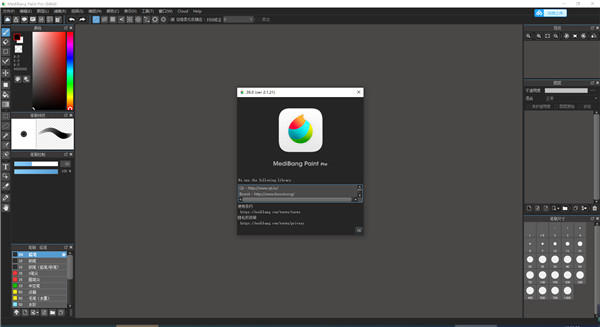
1、多样笔刷
搭载表现原稿质感的G笔尖.圆笔尖,以及可混色水彩等18种笔刷,轻松画出想表现的各种线条,更可依据个人喜好调整!
还可以使用图片自制笔刷哦!
(今后还将不断追加笔刷,敬请期待!)
2、体积轻巧
一般的绘图软件运行时占用内存极大,时常伴有开启或处理缓慢的现象。
然而,带有漫画及插图功能的MediBangPaint却轻巧轻便!
可画出流畅的线条。
同时,软件本身的文件大小也十分轻巧,所以不会占用过多电脑内存。
3、图层
对于数码绘图来说不可缺少的图层功能当然也可以使用。
4、辅助功能
轻松画出平行线,十字,集中线,同心圆!
使用消失点辅助功能,即可准确掌握建筑物的远近透视!
5、方便的分镜功能
只需拖拽便可在任何想要的地方画出漫画分格。
6、漫画原稿管理功能
将新建的漫画计划按页数统筹管理,再也不用担心找不到某一页原稿。
7、云端功能
PC.平板.智能手机上的使用来去自由!
打开软件,在云端打开资料即可。
8、丰富的网点?背景素材
免费使用800以上的网点?背景素材。
9、免费使用收费字体!!
免费使用20种以上广泛使用的有名字体。
10、与他人一起合力创作!
使用团队创作功能,即可轻松共有资料。
即使队友不在身边,也可以共同创作同一个作品。
1、不论何时何地何种终端,都可随时打开保存在云端的插画,漫画资料
云端保存即是把网络上存储资料,所以只要联网,便可在安装了MediBang Paint的各种终端上轻松下载云端资料。例如,在家里的个人电脑上将作品存储至云端,再到学校使用平板或手机下载继续编辑。如此,便可省去需要随身携带USB的麻烦。
2、不占用终端内存
云端使用网络存储,并不占用终端本身的内存,所以没有过多占用内存的烦恼。
3、电脑上的色盘.笔刷.网点素材均可直接转移至其他终端
将电脑上设定的色盘?笔刷?网点素材保存至云端,在其他的电脑或iPad.iPhone.Android终端上「同步」即可转移使用。
所以,无论在何种终端,都可以使用和电脑相同的作画环境与设定。
4、提供多种专业字体和素材
MediBang Paint云端提供多种可商用的字体和素材。
使用云端功能,便可使用众多字体和素材让作品内容更加丰富。
5、画页面管理功能.团队制作功能
使用云端功能,可将漫画原稿作为计划统筹管理,并且可使用团队制作功能,实现共同创作。
搭载多样笔刷表现原稿质感的G笔尖?圆笔尖,以及可混色水彩等18种笔刷,轻松画出想表现的各种线条,更可依据个人喜好调整!还可以使用图片自制笔刷哦!一般的绘图软件运行时占用内存极大,时常伴有开启或处理缓慢的现象。然而,带有漫画及插图功能的MediBangPaint却轻巧轻便!可画出流畅的线条,同时,软件本身的文件大小也十分轻巧,所以不会占用过多电脑内存。轻松画出平行线,十字,集中线,同心圆!使用消失点辅助功能,即可准确掌握建筑物的远近透视!
快捷键设置,首先需要记住几个基础快捷键,大大增加你的绘画效率。保存-Ctrl+S(苹果-cmd+S),撤销-Ctrl+Z(苹果-cmd+Z),笔刷-B,橡皮擦-E,油漆桶-G,吸管-I,移动-V,其他的以后学习过程中可以慢慢熟悉,快捷键的设置在【文件-设定快捷键】里。
笔刷设置,默认里面已经有很多常用笔刷,点击左下角【追加笔刷(云端)】注册账号下载更多笔刷。【添加笔刷】可以设置参数添加自己的常用笔刷。
抖动修正,就是可以让你粗糙的线条变得圆滑,这个功能是真爱。可以看到软件抖动修正级别非常多,不过设置的太大笔刷速度容易变慢,建议10-20左右就可以了。
画布旋转,箭头← →可以进行画布逆时针和顺时针的旋转,此功能用处是可以把画布旋转到适合你手和画笔的位置进行勾画。↓箭头是对画布左右镜像,↑箭头是对画布恢复原位。
硬盘
安装需要100MB以上的空间(画像存储等操作需要2GB以上的空间)
存储容量
操作系统存储容量要求(32BIT需要4GB以上,64BIT需要8GB以上)
网络连接
需要在电脑有连接网路的形况下,才能使用云端功能(云端储存、云端素材、云端文本)
外围设备
能够对应WACOM手绘板的笔压
支持导入格式
MDP(MEDIBANG PAINT格式),PNG,JPG,BMP,GIF,PSD,TIF,WEBP
支持导出格式
MDP(MEDIBANG PAINT格式),PNG,JPG,BMP,PSD,TIF,WEBP
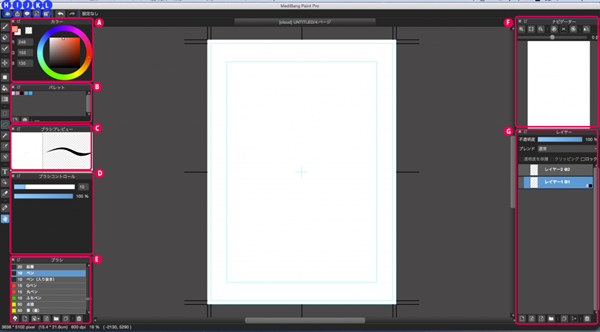
A 色彩视窗
可从外侧的色相环选择颜色,再由内侧的四角形色板调整颜色的亮度与饱和度。
也可以输入RGB数值指定颜色。
「前景色」和「背景色」点击方块■即可互换。
「前景色」为「描绘色」。
画图与上色时,通常使用「前景色」。
B 色板
可登录将经常使用的颜色。
关于色板的使用方法,请参考此页面。
C 笔刷预览
可以确定笔刷的设定。左侧为笔尖,右侧为绘图笔迹。
D 笔刷预览
上方的调节杆可设定「笔刷尺寸」,下方的调节杆可设定「不透明度(%)」。
笔刷尺寸以1pixel为单位调整。
拖拽调节杆即可增减数值。也可以直接在右侧空格中输入数值,设定笔刷尺寸。
E 笔刷视窗
此处显示可使用的笔刷。初始设定为18种基本笔刷。
双击笔刷,即可打开设定视窗。也可以从设定视窗变更笔刷设定。
F 领航员视窗
上方的图标可改变画布的显示方式。
评分及评论
小白路过来学习
不错,比有些软件强多了,非常简单实用!
good~~~~~~~
这款软件就一个字形容:棒
不仅软件很给力,教程也给力,十分需要
点击星星用来评分